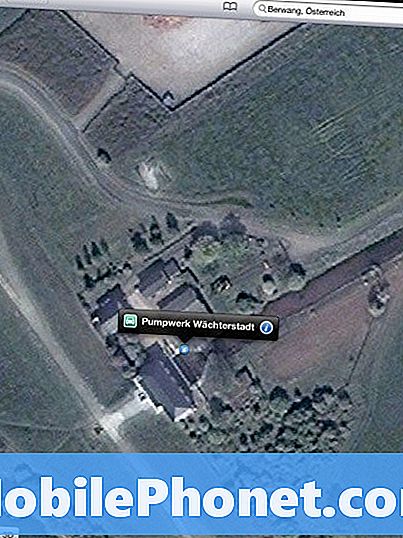विषय
यदि आपने गलती से किसी को iMessage भेजा है और इसे पूर्ववत करना चाहते हैं, तो यहां बताया गया है कि अपने iPhone या iPad पर ऐसा कैसे करें।
मुझे यकीन है कि हम पहले भी वहां रह चुके हैं: आप एक संदेश टाइप करते हैं और फिर इसे भेजते हैं, लेकिन इसे भेजने के तुरंत बाद एहसास होता है कि आप एक विवरण शामिल करना भूल गए हैं या यह महसूस करते हैं कि शायद आपको वह बुरा संदेश नहीं भेजना चाहिए प्रथम स्थान।
वास्तव में, यदि आप इसे अभी पढ़ रहे हैं, तो एक मौका है कि यह आपके साथ हुआ है और आप भविष्य में खुद को बचाने के लिए एक रास्ता तलाश रहे हैं।
सौभाग्य से, वास्तव में आपके प्राप्तकर्ता को देने से पहले एक भेजे गए iMessage को पूर्ववत करने का एक तरीका है।
पढ़ें: फाइंड माई फ्रेंड्स और आईमैसेज से कैसे छिपाएं अपना लोकेशन
जब आप एक iMessage भेजते हैं, तो आपके वाईफाई या एलटीई कनेक्शन के आधार पर भेजने से पहले कुछ सेकंड लगते हैं। फ़ोटो और वीडियो को iMessage के माध्यम से भेजने में अधिक समय लगता है। उस कम समय के दौरान, आप वास्तव में संदेश को भेजे जाने से पूर्ववत कर सकते हैं जब तक कि यह आधिकारिक रूप से भेजा नहीं जाता है और आपके प्राप्तकर्ता को दिया जाता है।
किसी भी स्थिति में, अपने iPhone पर भेजे गए iMessage या पाठ संदेश को पूर्ववत् करने से पहले यह उम्मीद करें कि यह दूसरी तरफ कैसे पहुँचाया जाए।
कैसे भेजे गए iMessage को पूर्ववत् करें
IPhone पर भेजे गए iMessage या पाठ संदेश को पूर्ववत करने की प्रक्रिया वास्तव में करना आसान और त्वरित है, लेकिन इसे ठीक से करने के लिए आपको अपने पैरों पर तेज़ रहना होगा, क्योंकि आधिकारिक तौर पर iMessage के लिए केवल कुछ सेकंड लगते हैं भेजें और वितरित करें।

अपने iPhone या iPad पर भेजे गए iMessage को पूर्ववत करने के लिए तेजी से कार्य करें।
आपके द्वारा भेजे गए संदेश को पूर्ववत करने के लिए, नियंत्रण केंद्र लाने के लिए स्क्रीन के नीचे से ऊपर की ओर स्वाइप करें और अधिकांश आईफ़ोन या आईपैड पर एयरप्लेन मोड को जल्दी से सक्षम करें। IPhone X पर, आपको दाएं कोने से नीचे स्वाइप करना होगा। यह आपके iPhone से और उसके पास जाने वाले सभी संकेतों को काट देगा, जिससे संदेश भेजना असंभव हो जाएगा, और आपको अंततः लाल रंग में "डिलीवर नहीं" संदेश प्राप्त होगा।

जब आप एक iMessage या टेक्स्ट मैसेज पर सेंड बटन दबाते हैं, तो आपके पास Airplane Mode को सक्रिय करने के लिए केवल कुछ सेकंड का समय होता है, इसलिए आपको सुनिश्चित करने के लिए त्वरित रहना होगा। यदि आप कोई चित्र या वीडियो भेज रहे हैं, तो आपके पास हवाई जहाज मोड को सक्षम करने के लिए थोड़ा लंबा समय है।

आपके द्वारा लाल विस्मयादिबोधक चिह्न और "वितरित नहीं किया गया" प्राप्त करने के बाद, आप संदेश पर टैप और होल्ड कर सकते हैं और फिर चयन कर सकते हैं अधिक। वहां से, संदेश को हटाने के लिए ट्रैश आइकन पर हिट करें। आप यह सुनिश्चित करना चाहते हैं कि आप इस चरण को छोड़ें नहीं, क्योंकि एक बार जब आप एयरप्लेन मोड को निष्क्रिय कर देते हैं और आपके iPhone को इसका सिग्नल वापस मिल जाता है, तो यह फिर से संदेश भेजने का प्रयास करेगा।
अन्य iMessage ट्रिक्स
iMessage अपने दोस्तों को टेक्स्ट करने के लिए सिर्फ एक मैसेजिंग प्लेटफॉर्म से अधिक है। यह पूरी तरह से बहुत कुछ कर सकता है, जैसे ऑडियो संदेश भेजना और यहां तक कि अपना स्थान साझा करना ताकि दोस्तों को पता हो कि आपको कहां मिलना है।
IMessage में एक त्वरित ऑडियो संदेश भेजने के लिए, टेक्स्ट बॉक्स के दाईं ओर छोटे माइक्रोफ़ोन आइकन पर टैप करें और दबाए रखें और यह स्वचालित रूप से रिकॉर्डिंग शुरू कर देगा।
जब आप ऑडियो संदेश रिकॉर्ड कर रहे हों, तो अपनी उंगली उठाएं और आप ऑडियो संदेश को हटाने या इसे भेजने में सक्षम नहीं होंगे (एक्स आइकन संदेश को हटा देगा और ऊपर की ओर इंगित तीर इसे भेज देगा)। आप अपना संदेश रिकॉर्ड करने के लिए टैप और होल्ड भी कर सकते हैं और फिर तुरंत इसे भेजने के लिए तुरंत स्वाइप कर सकते हैं, या संदेश को हटाने और शुरू करने के लिए बाएं स्वाइप करें।
iMessage आपको एक मित्र के साथ अपना स्थान साझा करने की भी अनुमति देता है, जो तब हो सकता है जब आप किसी से मिल रहे हों और यह समझाना नहीं चाहते कि आप कहाँ हैं या वे वहाँ कैसे पहुँच सकते हैं।

बस पर टैप करें विवरण एक वार्तालाप में और आपको दो विकल्प दिखाई देंगे: मेरा वर्तमान स्थान साझा करें तथा मेरा स्थान साझा करें। चुननामेरा वर्तमान स्थान साझा करें अपना वर्तमान स्थान भेजेगा। यह ध्यान रखना महत्वपूर्ण है कि यह एक बार का उदाहरण है, इसलिए यदि आप किसी अन्य स्थान पर जाते हैं, तो iMessage अपने मित्र को आपके नए स्थान के साथ अपडेट नहीं करता रहेगा।
इसके बजाय, आप उपयोग कर सकते हैंमेरा स्थान साझा करें, जो आपके स्थान को साझा करने के लिए कितने समय तक अधिक विकल्प लाएगा, और जब भी आप किसी नए स्थान पर जाते हैं, iMessage इसे अपडेट करना जारी रखेगा।
एक अन्य आसान चाल जो कई उपयोगकर्ता ले सकते थे वह है कुछ संपर्कों को म्यूट करने की क्षमता। यदि आप कुछ संपर्कों के लिए सूचनाएं म्यूट करना चाहते हैं, लेकिन यह सुनिश्चित करना चाहते हैं कि आप अभी भी अन्य महत्वपूर्ण लोगों से सूचनाएं प्राप्त करते हैं, तो आप कुछ दोस्तों के लिए सूचनाएं म्यूट कर सकते हैं। बस अपनी बातचीत विंडो खोलें, टैप करें विवरण, और फिर सक्षम करें परेशान न करें.
17 सर्वश्रेष्ठ ऐप्स अपशिष्ट समय (2019) के लिए